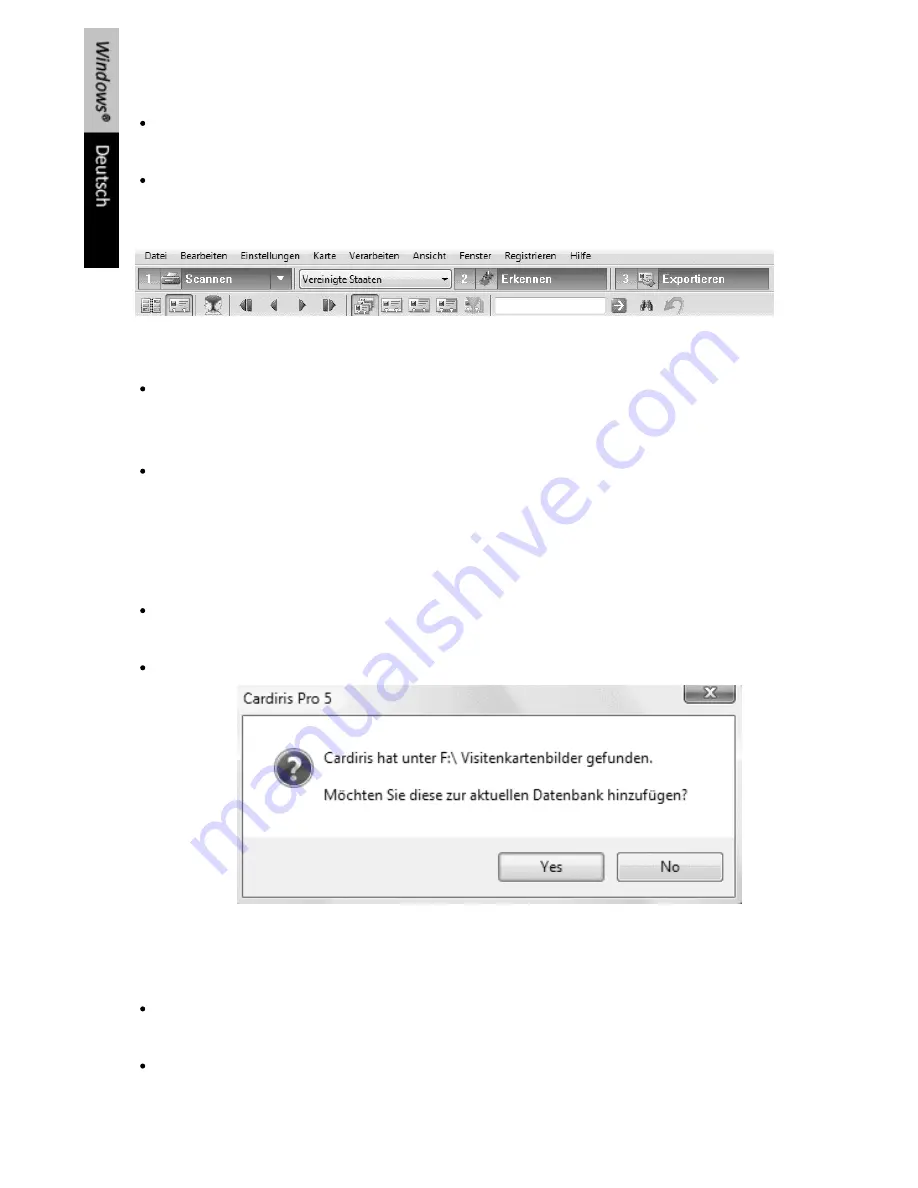
Cardiris™ verwenden
1/ Eine neue Datenbank für Cardiris™ erstellen und speichern
Klicken Sie im Menü
Datei
auf
Neu
(oder drücken Sie
Strg+N
). Eine neue, leere Datenbank
wird geöffnet.
Klicken Sie anschließend im Menü
Datei
auf
Speichern unter
und speichern Sie die
Datenbank. Ab jetzt werden alle Ihre Änderungen an der Datenbank automatisch
gespeichert.
2/ Laden Sie Ihre IRIScan™ Anywhere Bilder
Wenn Sie Ihre Dokumente beim Scannen mit dem
IRIScan™ Anywhere 2 Scanner
auf
einem externen Speichergerät gespeichert haben (SD-Speicherkarte oder USB-
Speichermedium), schließen Sie das Speichergerät an Ihren Computer an.
Wenn Sie den internen Speicher des Scanners zum Speichern Ihrer Dokumente verwendet
haben, schalten Sie den Scanner ein und schließen ihn an Ihren Computer an.
Hinweis: Weitere Informationen finden Sie im
Benutzerhandbuch
des Scanners unter
Start
>
Alle Programme
>
I.R.I.S
>
IRIScan Anywhere 2
>
IRIScan Anywhere-
Deutsch.pdf
.
Es wird eine Meldung angezeigt und Sie werden aufgefordert, Ihre IRIScan™ Bilder in die
aktuelle Datenbank zu laden.
Klicken Sie auf
Ja
und wählen Sie die Bilder aus, die Sie öffnen möchten.
Die Bilder werden als Visitenkarten der Datenbank hinzugefügt.
3/ Erkennen Sie Ihre gescannten Visitenkarten
Wählen Sie in der Hauptfunktionsleiste aus der Dropdown-Liste
Land
das Land der
Visitenkarte aus.
Klicken Sie anschließend auf die Schaltfläche
Erkennen
.
Die Daten auf der Karte werden erkannt und den diversen Datenfeldern zugeordnet.
Содержание ANYWHERE 2
Страница 1: ...Software Quick User Guide for Windows and Mac OS Scan Anything No computer needed ...
Страница 2: ......
Страница 4: ...How to use Readiris ...
Страница 12: ...Utilisation de Readiris ...
Страница 20: ...Readiris gebruiken ...
Страница 36: ...Come utilizzare Readiris ...
Страница 44: ...Cómo utilizar Readiris ...
Страница 58: ......
Страница 66: ......
Страница 74: ......
Страница 82: ......
Страница 90: ......
















































